Как переустановить программы Soft4Boost?
- Введение
- Шаг 1: Удалите программы Soft4Boost
- Шаг 2: Выполните очистку системного реестра Windows
- Шаг 3: Удалите остаточные файлы
- Шаг 4: Загрузите и установите последнюю версию программ Soft4Boost
- Шаг 5: Заново активируйте программы Soft4Boost
Введение
Переустановка программ Soft4Boost может потребоваться по нескольким возможным причинам, например, при случайном удалении, заражении или повреждении программных файлов. Также программы Soft4Boost следует переустанавливать, если требуется загрузить их обновления, ставшие доступными на официальном сайте Soft4Boost. Как правило, обновления выпускаются, чтобы добавить в программу новые функции и исправить ошибки, найденные в предыдущих версиях. Ниже мы опишем, как переустановить программы Soft4Boost.
Шаг 1: Удалите программы Soft4Boost
Удалите каждую программу Soft4Boost. Например, для удаления программы PC Win Booster перейдите в меню Пуск >> Все программы >> Soft4Boost >> PC Win Booster >> Удаление в главном меню Windows.
Шаг 2: Выполните очистку системного реестра Windows
Чтобы избежать конфликта версий, очистите системный реестр Windows.
Важно: пожалуйста, строго придерживайтесь этих рекомендаций и не изменяйте другие элементы системного реестра Windows, потому что это может привести к повреждению файловой системы Windows. Мы настоятельно рекомендуем создать резервную копию реестра Windows: это поможет вернуться к предыдущему состоянию системы в случае возникновения проблем. С этой целью используйте нашу программу PC Win Booster или перейдите в меню Windows Пуск >> Панель управления >> Система >> Защита системы и создайте точку восстановления.
Запустите утилиту Редактор реестра (regedit.exe): в поле поиска меню Пуск введите regedit и нажмите клавишу Enter.
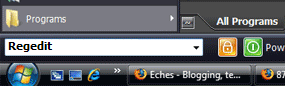
Откроется окно Редактор реестра. В его левой части вы увидите иерархическое дерево, которое отображает структуру реестра.
Перейдите в: HKEY_CURRENT_USER >> Software и удалите папку Soft4Boost, чтобы удалить все следы приложений Soft4Boost. Для этого щелкните правой кнопкой мыши по этой папке и выберите пункт Удалить.
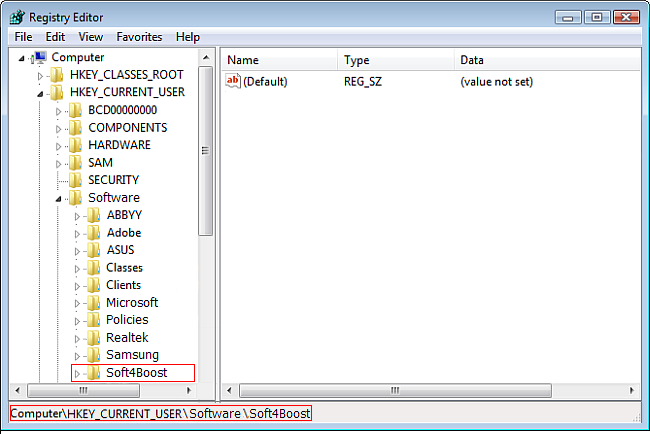
Важно: если вы используете 64-битную версию Windows XP/Vista/7/8.х/10, то вам потребуется перейти в: HKEY_CURRENT_USER > SOFTWARE > Wow6432Node > Soft4Boost и удалить папку Soft4Boost.
Теперь можно закрыть редактор реестра Windows и переходить к следующему шагу.
Шаг 3: Удалите остаточные файлы
Откройте Проводник Windows и найдите каталог, в котором ранее были установлены программы Soft4Boost. Если настройки установки по умолчанию не были изменены, перейдите в каталог: системный диск, как правило, C:\Program Files. В противном случае укажите правильный путь вручную.
Важно: чтобы узнать, в каком каталоге установлены программы Soft4Boost (прежде, чем вы начнете деинсталляцию), можно щелкнуть правой кнопкой мыши по ярлыку любой программы Soft4Boost на рабочем столе и выбрать пункт Свойства.
Необходимо удалить папку Soft4Boost: щелкните по ней правой кнопкой мыши и выберите пункт Удалить.
Важно: если вы используете 64-битную версию XP/Vista/7/8.х/10, то перейдите в каталог: системный диск, как правило, C:\Program Files (x86) и удалите папку Soft4Boost.
В этой же сессии Проводника Windows перейдите в каталог: системный диск, как правило, C:\Program Files\Common Files, чтобы удалить папку Soft4Boost. Щелкните по ней правой кнопкой мыши и выберите пункт Удалить.
Важно: если вы используете 64-битную версию XP/Vista/7/8.х/10, то перейдите в каталог: системный диск, как правило, C:\Program Files (x86)\Common Files и удалите папку Soft4Boost.
Вы успешно удалили все приложения Soft4Boost.
Шаг 4: Загрузите и установите последнюю версию программ Soft4Boost
Загрузите и установите последнюю версию пакета программ Soft4Boost. Для этого следуйте рекомендациям, изложенным здесь.
Шаг 5: Заново активируйте программы Soft4Boost
Для того чтобы заново активировать программы после переустановки, используйте лицензионный ключ из регистрационного письма и следуйте инструкциям шага 4 руководства Как активировать программы Soft4Boost?.
